誤って削除したデータベース データを回復する方法: まず、SQL Server の回復を実行し、回復で回復されたデータを選択します。次に、カスタムを選択して [検索..] オプションを選択し、ターゲット フォルダーを選択して [開始] をクリックします。最後にターゲットデータベースを選択します。

#誤って削除したデータベース データを回復する方法:
1. SQL Server の回復を実行します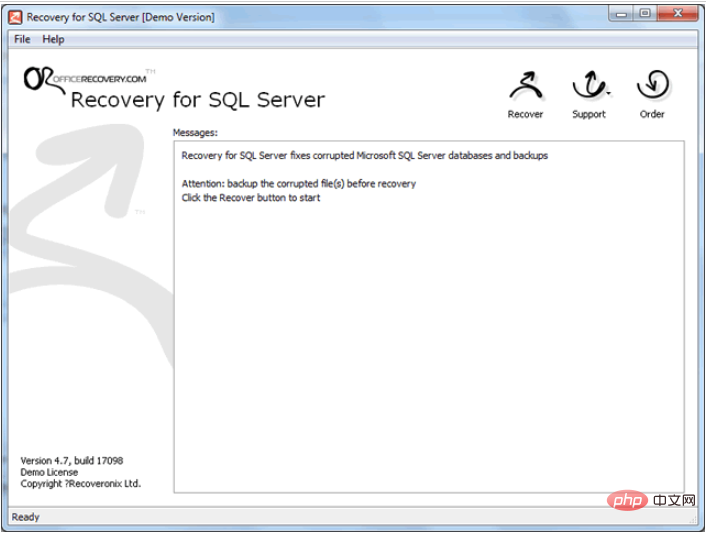
関連学習の推奨事項:2. メニューで [ファイル] > [回復] をクリックし、目的のファイルを選択します。データベース データ ファイル (.mdf) を復元したい
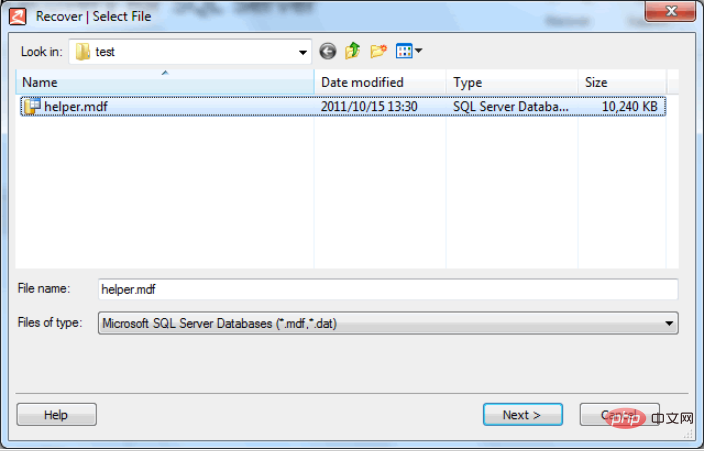 ##3. 次へ > 次に、回復設定インターフェイスに入り、カスタムを選択します (ログから誤って削除したものを回復することを選択できます) [カスタム データ] を選択した後のみ)。
##3. 次へ > 次に、回復設定インターフェイスに入り、カスタムを選択します (ログから誤って削除したものを回復することを選択できます) [カスタム データ] を選択した後のみ)。
 4. 次に、[回復オプション] ウィンドウに入り、[削除されたレコードの検索] を選択し、回復するデータベースのログ ファイル パスを選択します。
4. 次に、[回復オプション] ウィンドウに入り、[削除されたレコードの検索] を選択し、回復するデータベースのログ ファイル パスを選択します。
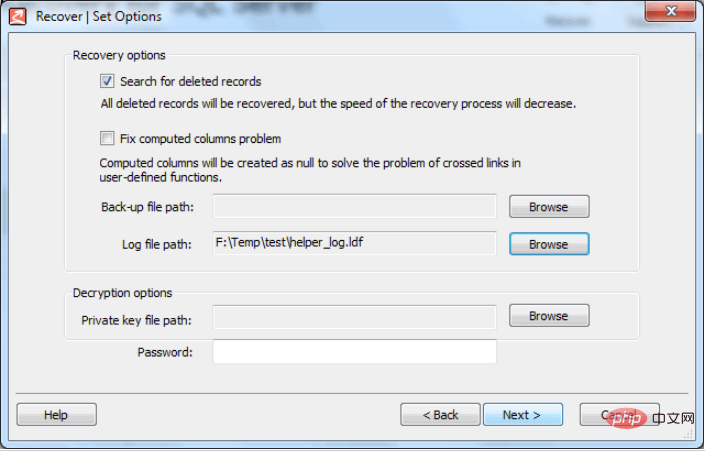 5. 次に、リカバリ プロセス中に生成された SQL ステートメントとバット ファイルを保存する宛先フォルダーを選択します。
5. 次に、リカバリ プロセス中に生成された SQL ステートメントとバット ファイルを保存する宛先フォルダーを選択します。
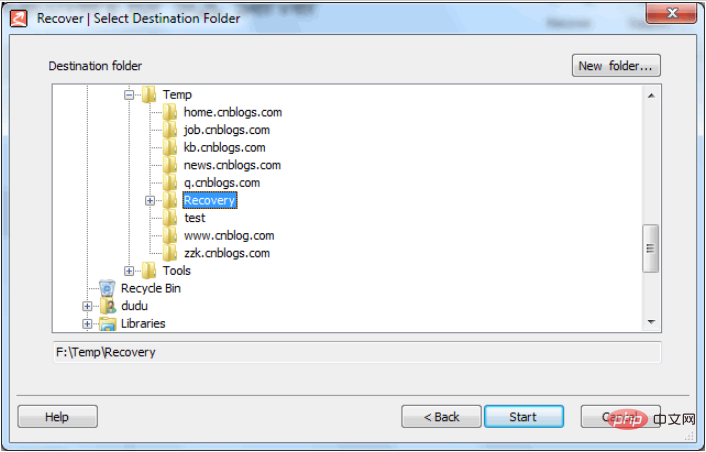 6. [開始] をクリックして回復操作を開始し (前の手順で選択したターゲット フォルダーに対応する SQL ファイルと Bat ファイルを生成します)、SQL Server データベースの作成を開始します。ユーティリティ画面が表示されます。
6. [開始] をクリックして回復操作を開始し (前の手順で選択したターゲット フォルダーに対応する SQL ファイルと Bat ファイルを生成します)、SQL Server データベースの作成を開始します。ユーティリティ画面が表示されます。
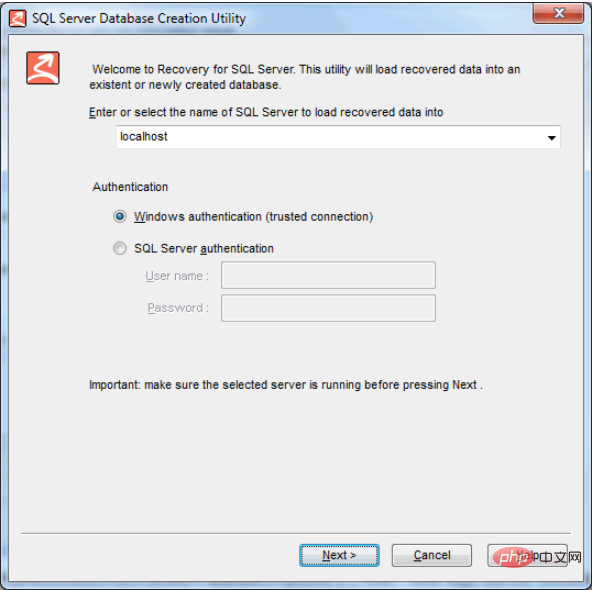 #7. 次に、復元されたデータが保存されているターゲット データベースを選択します。
#7. 次に、復元されたデータが保存されているターゲット データベースを選択します。
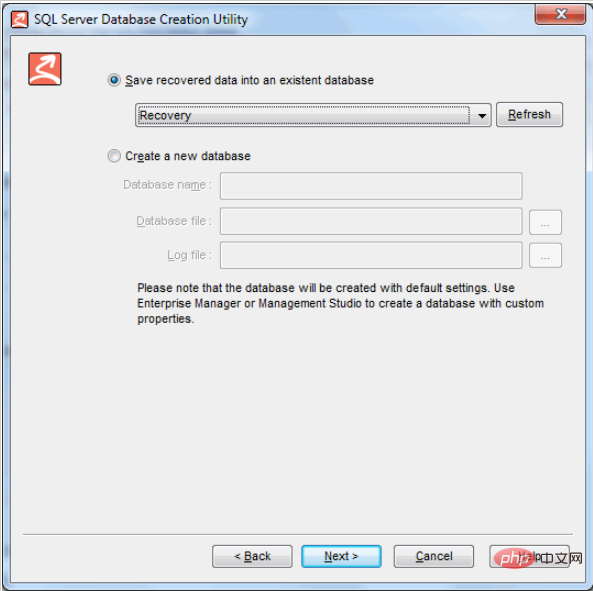 8. 次に、[データベースとログ ファイルの両方から利用可能なデータをインポートする] を選択します。
8. 次に、[データベースとログ ファイルの両方から利用可能なデータをインポートする] を選択します。
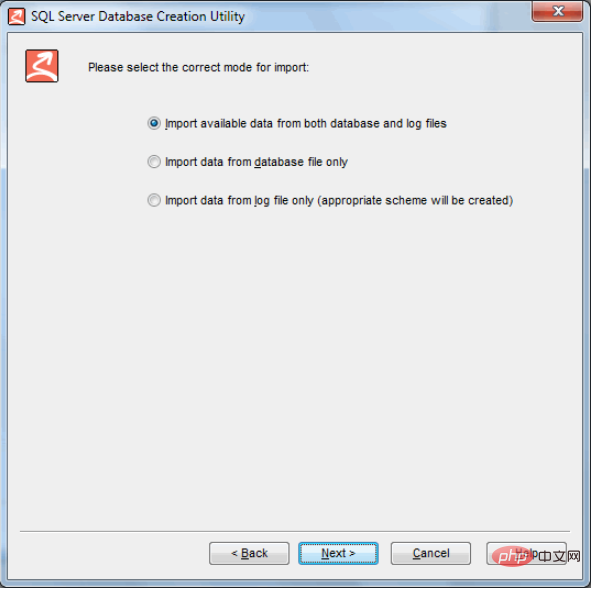 9. 次へ、次へこれでデータ復旧は完了です!
9. 次へ、次へこれでデータ復旧は完了です!
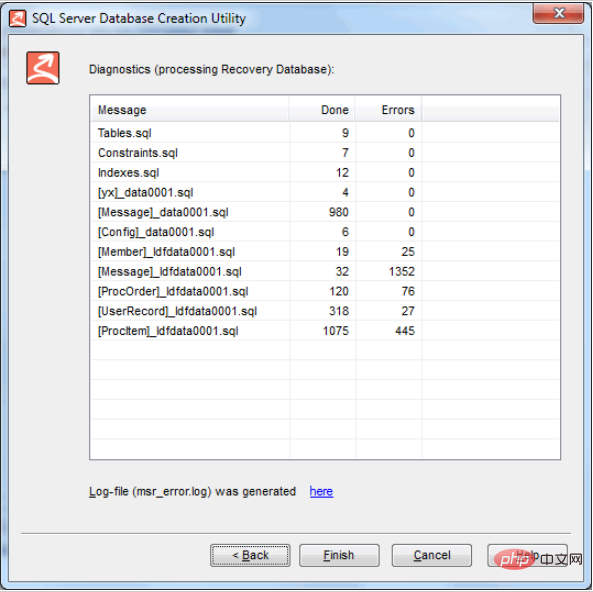
プログラミングビデオコース
以上が誤って削除したデータベースデータを復元する方法の詳細内容です。詳細については、PHP 中国語 Web サイトの他の関連記事を参照してください。